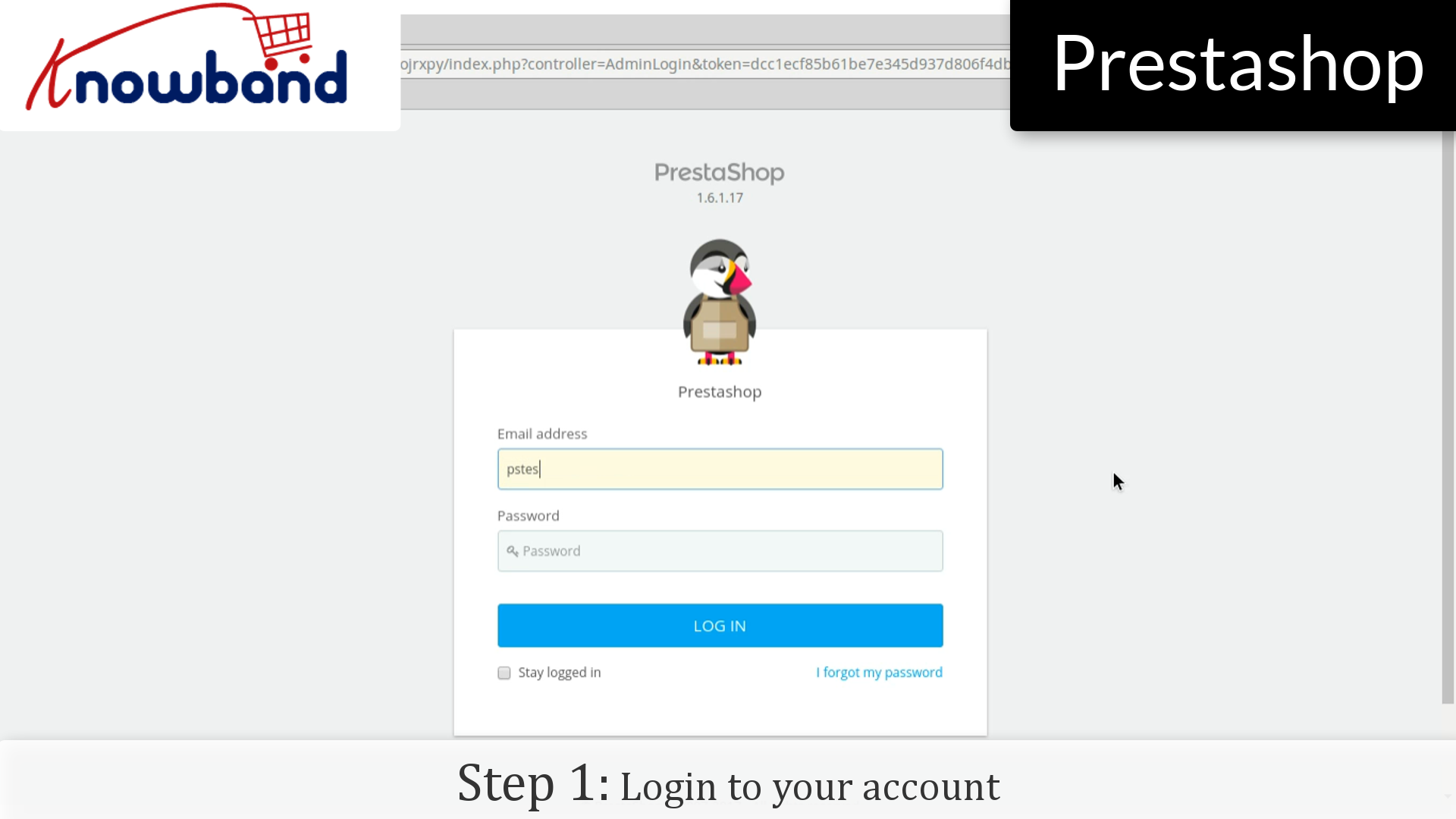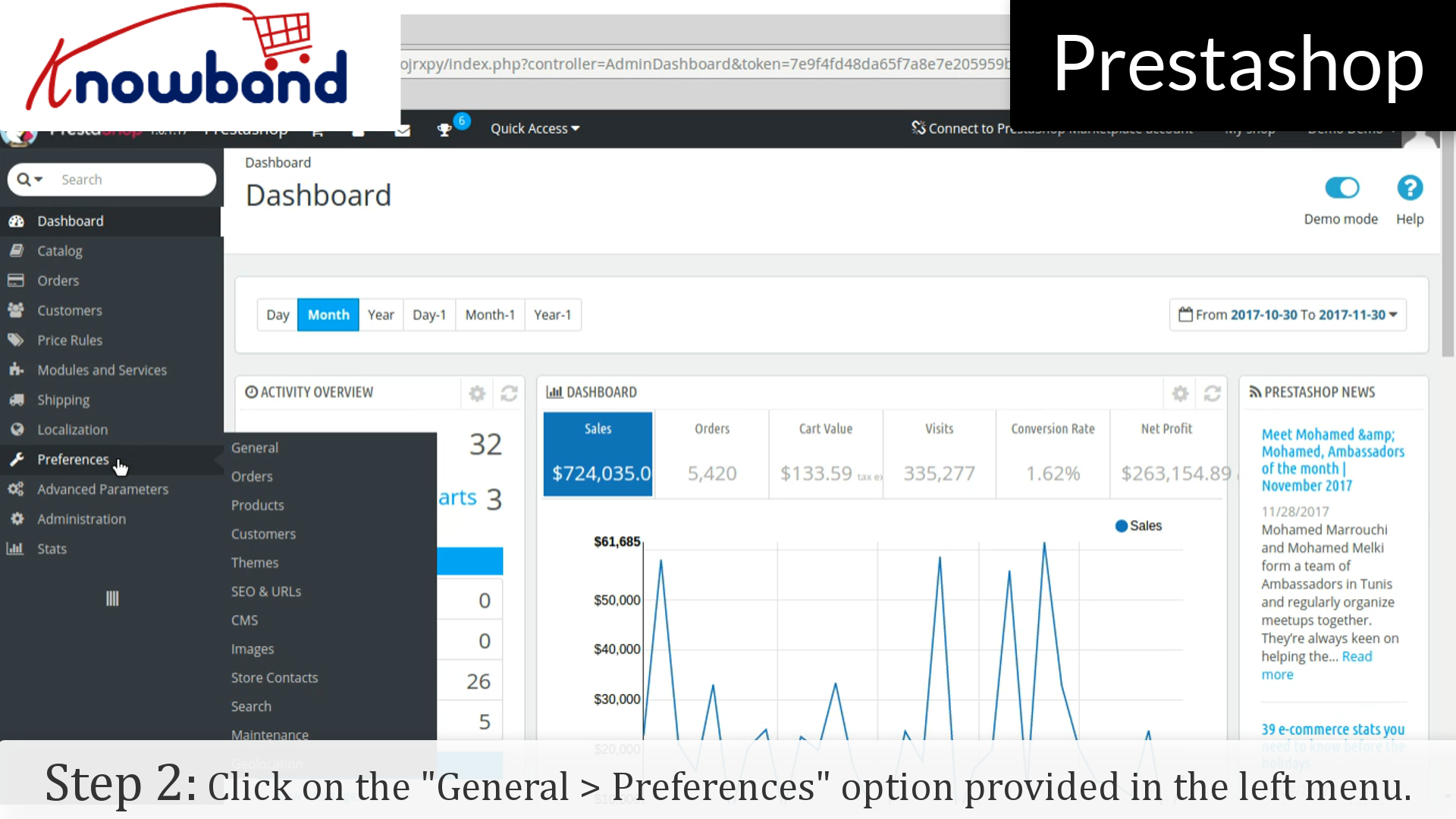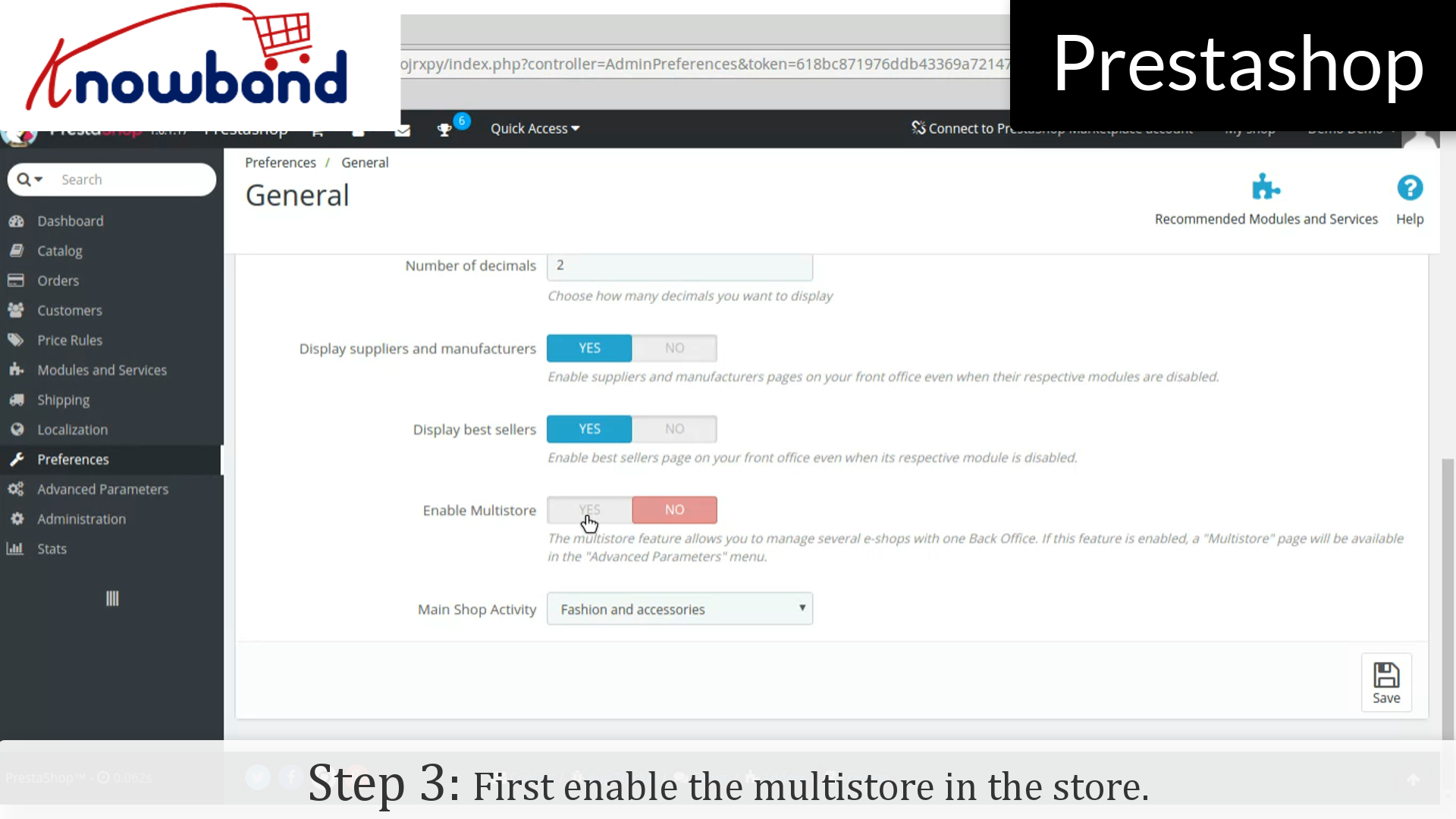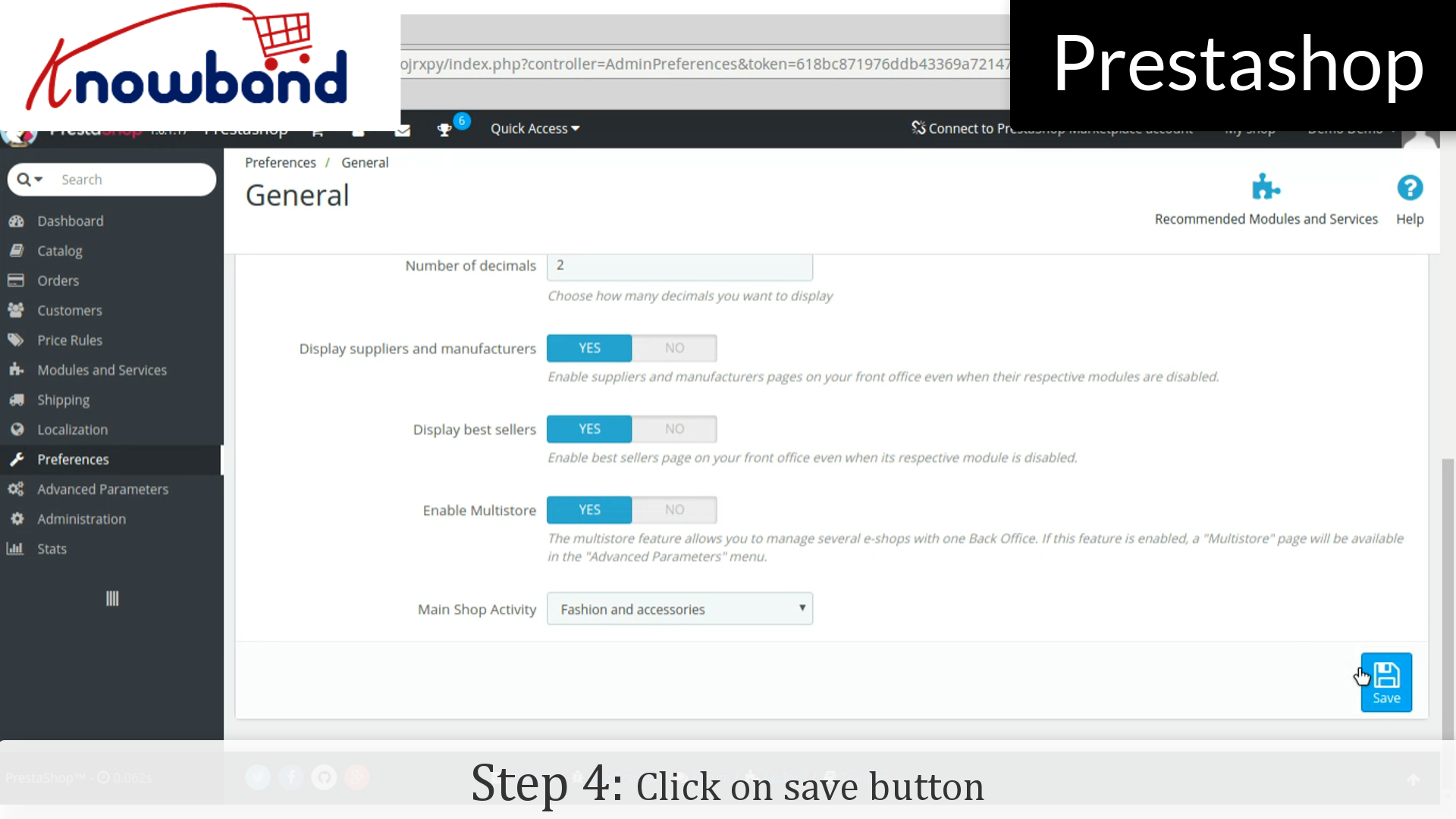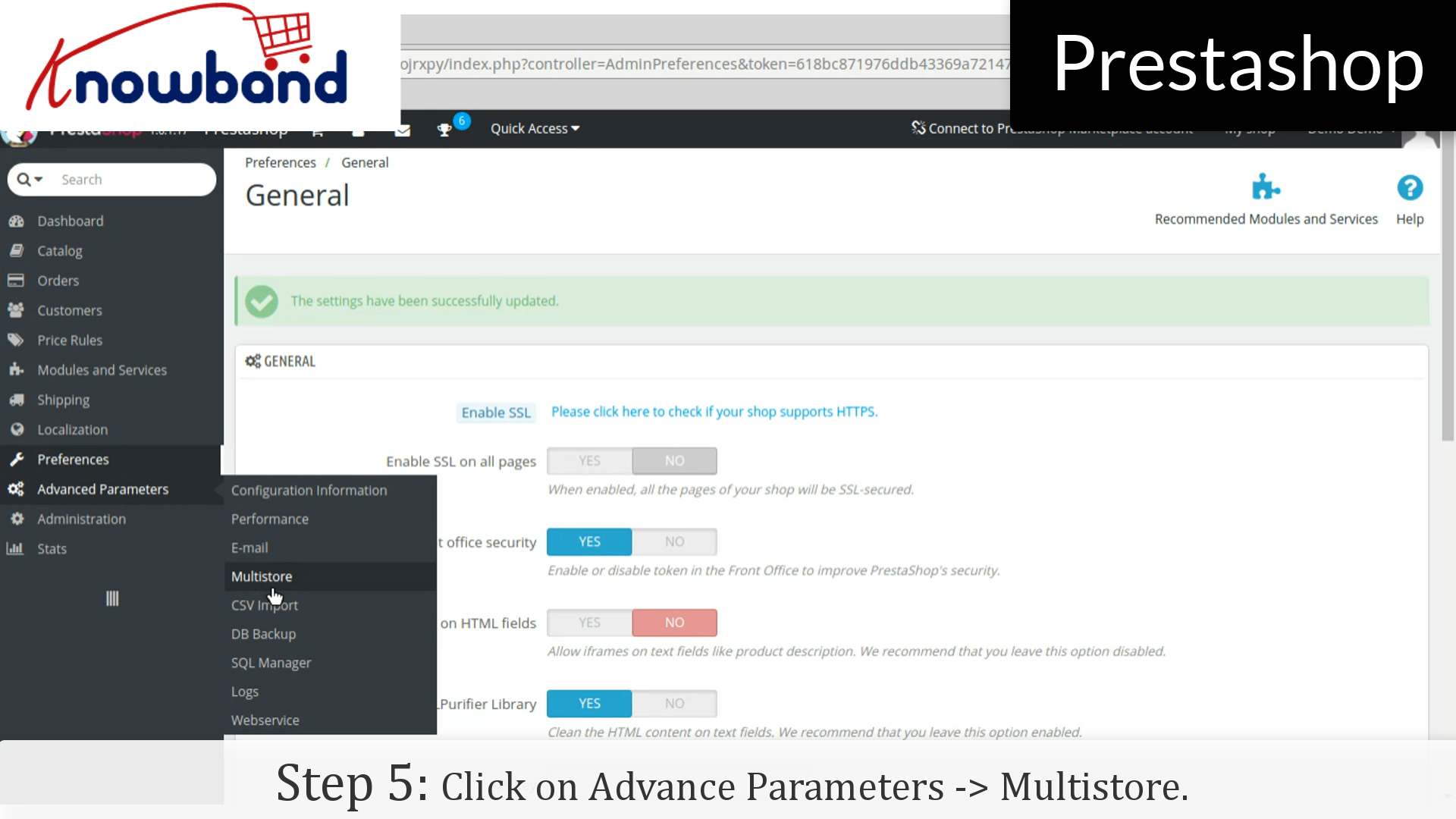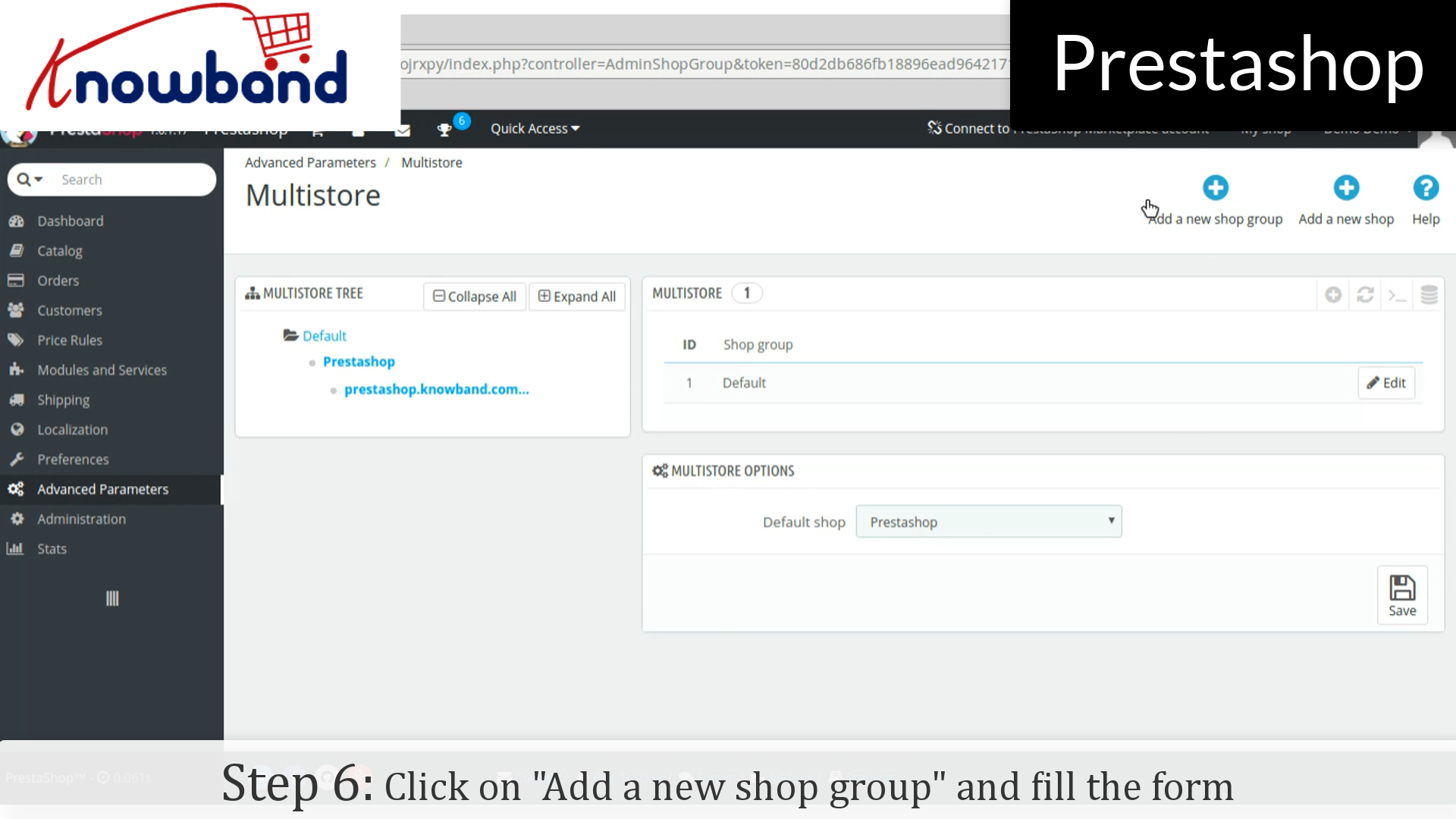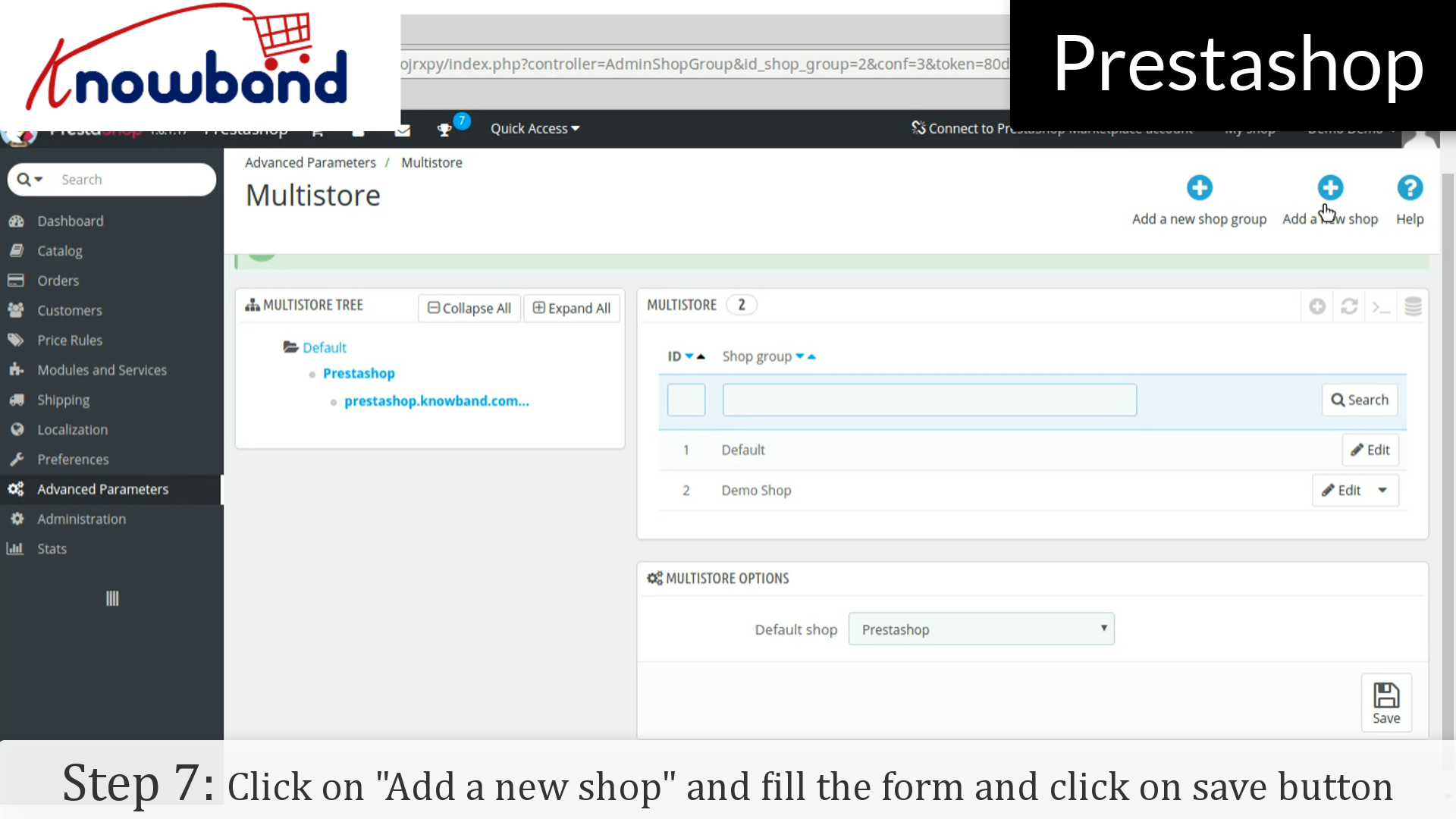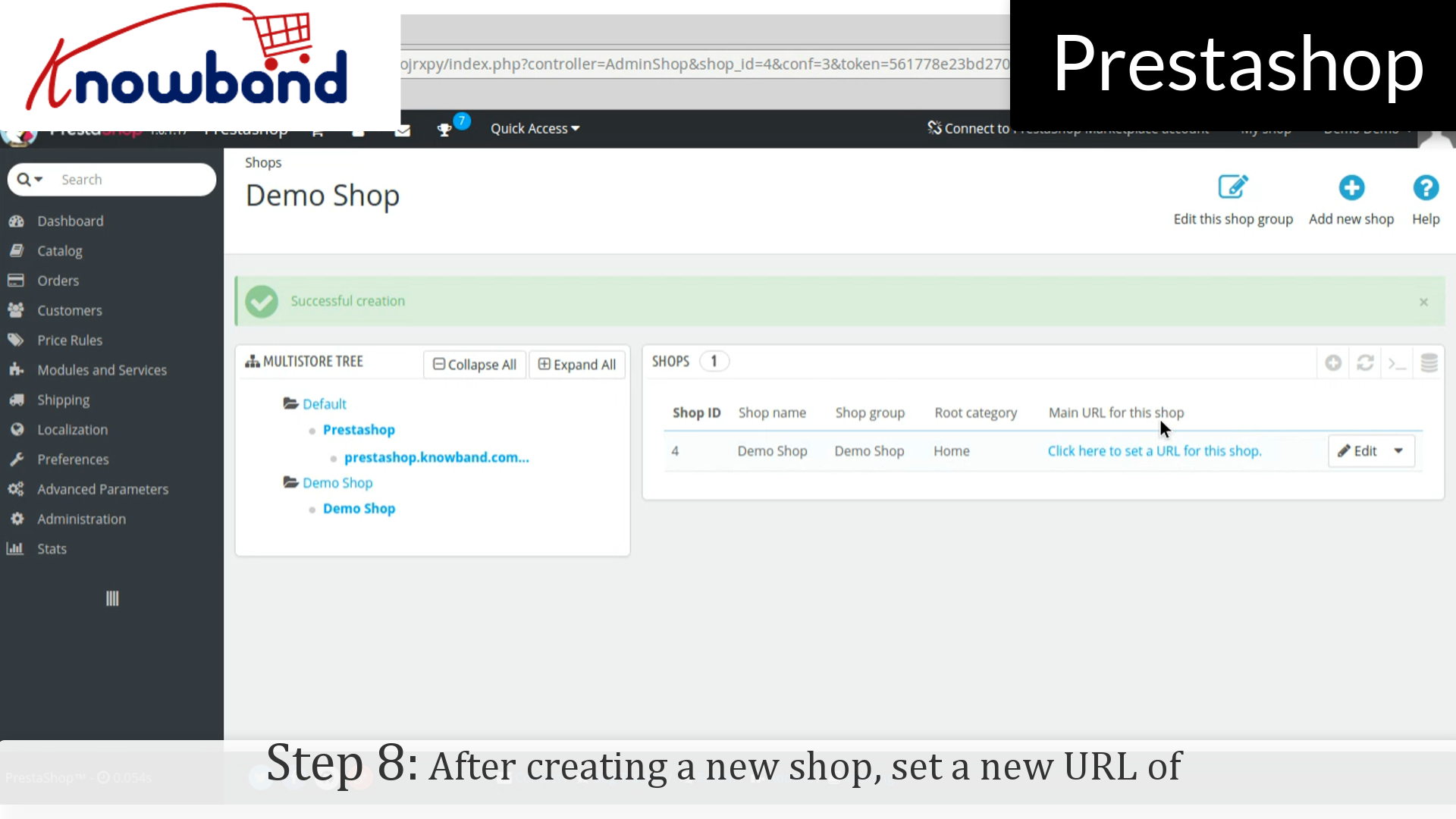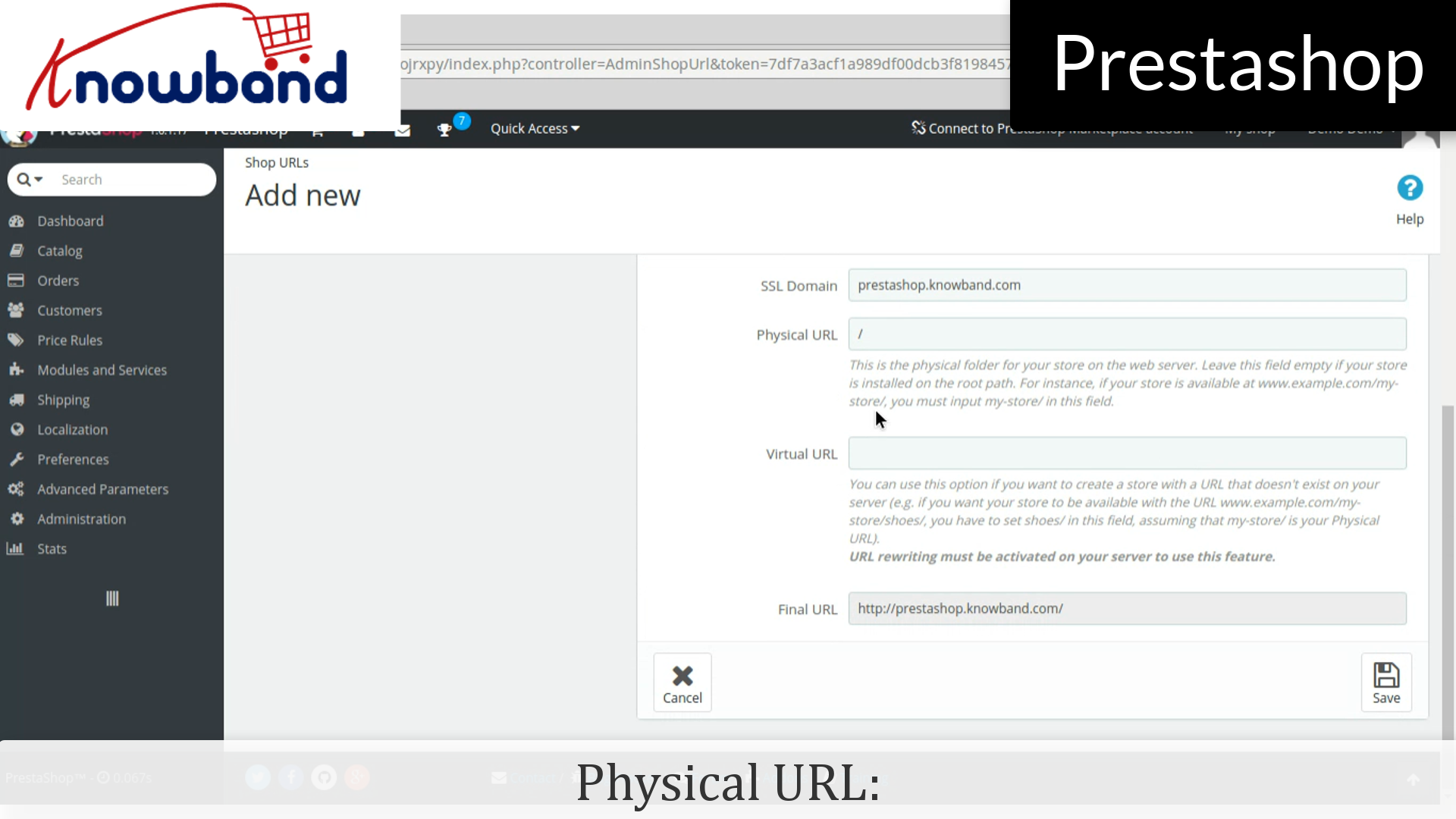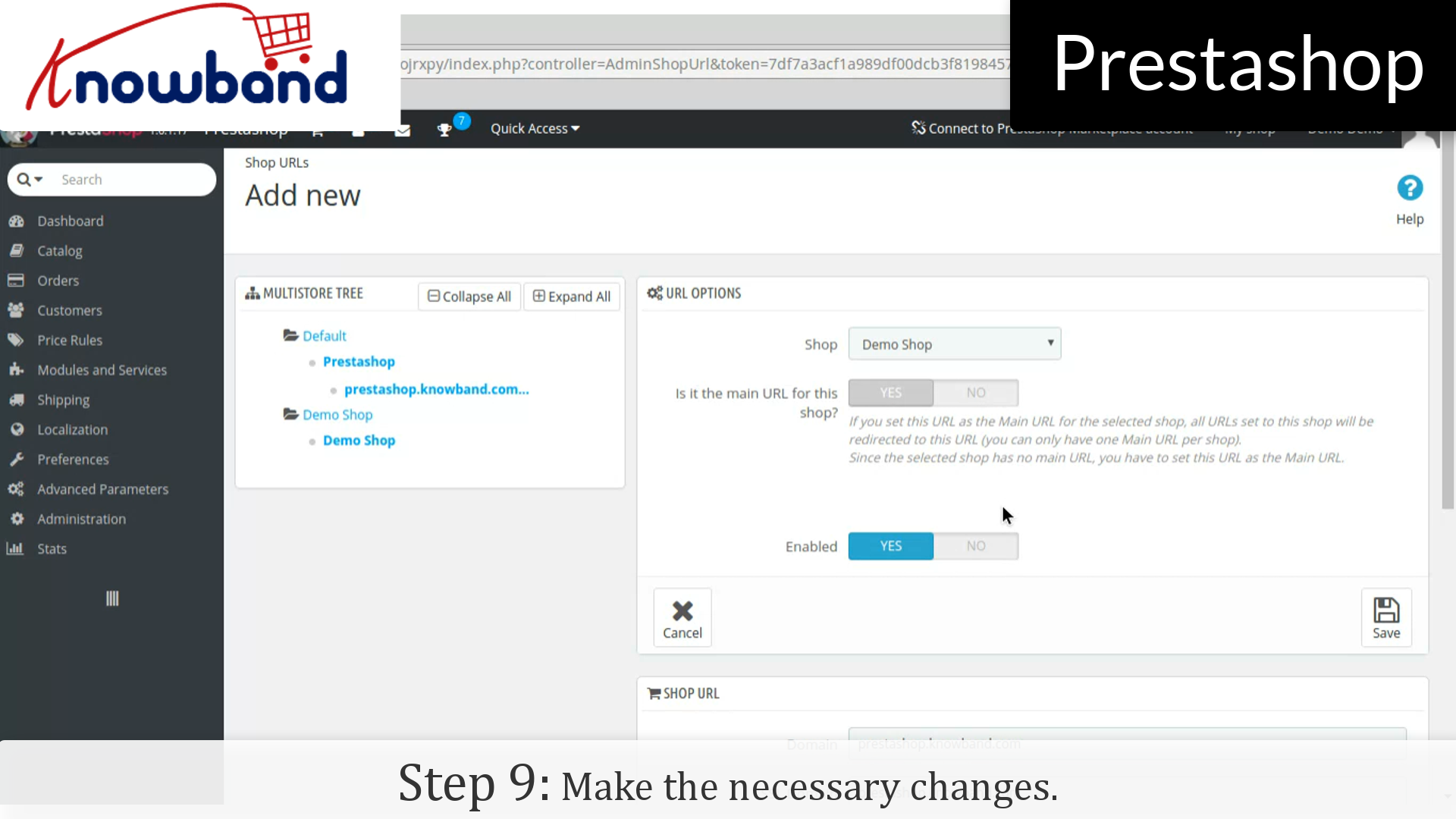Vous faites face à des obstacles quand il vient à la gestion du multi-magasins de l’interface d’administration unique? Prestashop offre la meilleure façon de gérer plusieurs magasins de l’interface d’administration unique. Voici comment vous pouvez le faire:
Étape 1: Connectez – vous à votre panneau d’administration.
Étape 2: Une fois que vous êtes connecté, cliquez sur le Préférences-> Général option prévue dans le menu de gauche.
Étape 3: Maintenant, activez la Multistore dans le magasin.
Étape 4: Activez ensuite la cliquez sur le bouton Enregistrer.
Étape 5: Après cela, cliquez sur Advance Paramètres-> Multistore option prévue dans le menu de gauche et ajouter MultiStore.
Étape 6: Cliquez sur « Ajouter un nouveau groupe boutique bouton » dans le coin en haut à droite sur le tableau de bord. Remplissez le formulaire et enregistrez le formulaire pour créer un nouveau groupe de magasin.
Étape 7: Après cela, cliquez sur « Ajouter une nouvelle boutique bouton » à côté du « Ajouter un nouveau groupe de magasin ». Remplissez le formulaire et cliquez sur le bouton Enregistrer.
Etape 8: Après avoir créé une nouvelle boutique, définir une nouvelle URL de la boutique en cliquant sur « Cliquez ici pour définir une nouvelle URL pour cette boutique ». Une nouvelle forme est ouverte dans laquelle entrez l’URL souhaitée.
URI physique: Vous devez définir le chemin d’ accès physique à votre installation réelle sur votre serveur. Si la boutique est à la racine du domaine ou sous – domaine, laisser ce champ vide. Exemple: / ou / enfants /.
URI virtuel: la réécriture d’ URL doit être activé PrestaShop ( ce qui signifie URLs, Préférences-> SEO et URL). Exemple: / chaussures /. Notez que cela ne fonctionne que pour les magasins de sous – dossiers, pas des boutiques sous – domaine.
Si l’erreur 404 est survenue alors, activez mod_rewrite.
Etape 9: Effectuez les modifications nécessaires.
Ca y est, maintenant, vous pouvez gérer les multiples magasin juste en suivant les étapes mentionnées ci-dessus.
Pour toute question, s’il vous plaît nous contacter à support@knowband.com.
Informations connexes: